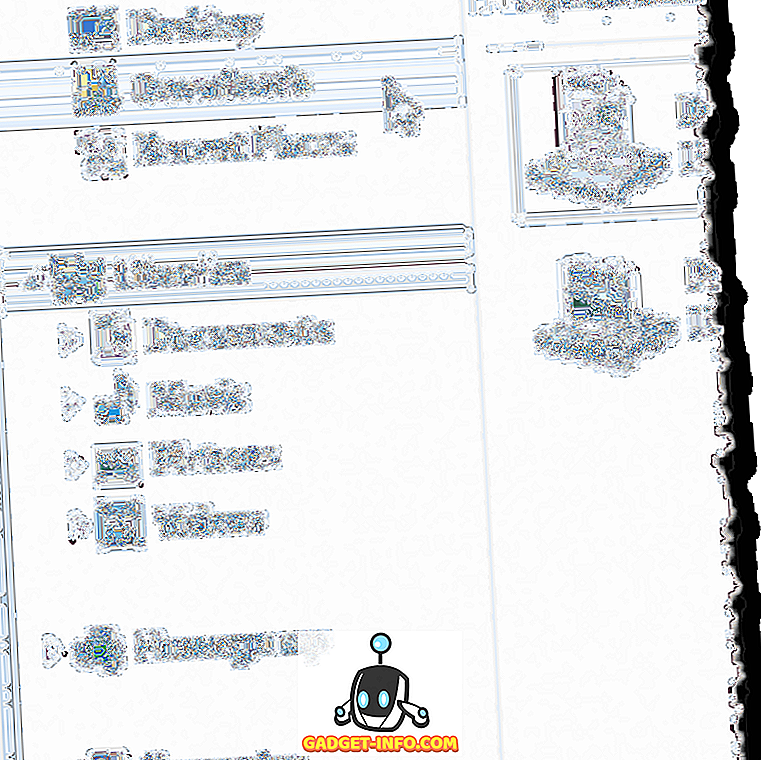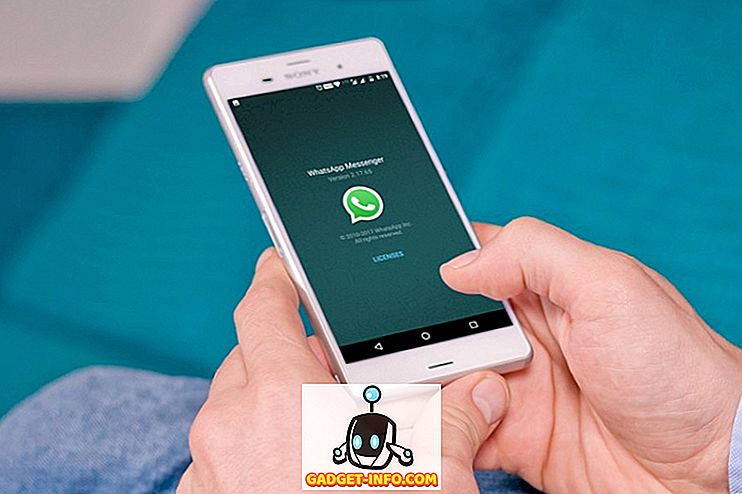Apple právě tlačil finální verzi MacOS High Sierra na veřejnost a zatímco upgrade se nezdá být průkopnický, jak to bylo pro iOS s aktualizací iOS 11, je tu ještě spousta. Zatímco macOS High Sierra se zabývá především vylepšením pod kapotou, z nichž většina bude bez povšimnutí ze strany uživatelů, jsou zde některé změny, které oprávněně získaly nějaký reflektor. Jedno z těchto vylepšení přichází do našeho milovaného prohlížeče Safari. Nyní, s Safari, můžete blokovat ty otravné auto-přehrávání videa, která dříve jste neměli žádnou kontrolu nad. To je funkce, pro kterou jsem čekal na to, co se cítí jako roky, a nakonec je to tady. Pokud také chcete zastavit ty otravné auto-přehrávání videa na webových stránkách, jste na správném místě. Vzhledem k tomu, že v tomto článku vám ukážeme, jak blokovat automatické načítání videí v prohlížeči Safari na vysoké úrovni Sierra MacOS:
Zastavit automatické přehrávání videí v prohlížeči Safari
Safari vám umožňuje blokovat automatické přehrávání videí na libovolné webové stránce. Tuto funkci můžete povolit buď individuálně pro každou webovou stránku nebo pro každou webovou stránku najednou. Dávám přednost tomu, aby to individuálně pouze pro ty webové stránky, které mě nejvíce dráždí, nicméně, můžete to udělat pro všechny webové stránky najednou. Postupně se podíváme na obě metody:
Blokovat videa pro přehrávání v prohlížeči Safari (jednotlivé webové stránky)
1. Spusťte aplikaci Safari a načtěte webovou stránku, na které chcete zablokovat videa pro automatické přehrávání. Pro tento tutoriál načteme pouze vlastní webové stránky. Mimochodem, pokud jste zvědaví, na našich webových stránkách nejsou žádná videa s automatickým přehráváním. Nyní klepněte pravým tlačítkem myši na ovládacím panelu a klepněte na položku Nastavení této webové stránky .

2. Nyní klikněte na rozevírací nabídku vedle místa, kde je napsáno „Auto-Play“.

3. V rozevírací nabídce získáte tři možnosti. Můžete buď „Allow All Auto-Play“, což v podstatě poráží náš účel, nebo si můžete vybrat jednu z dalších dvou možností, kterými jsou „Stop Media with Sound“ a „Never Auto-Play“ . První z nich zastaví pouze tato videa z automatického přehrávání, které obsahují zvuk, zatímco pozdější zastaví všechna videa bez ohledu na to, zda obsahují zvuk nebo ne.

4. Nechci žádné video na autoplay vůbec, to je důvod, proč jsem šel s poslední možností.

Zakázat automatické načítání videí v prohlížeči Safari (všechny webové stránky)
1. Spusťte Safari a otevřete panel „Preferences“ .

2. Klikněte na "Webové stránky" a vyberte "Auto-Play" z boční nabídky.

3. Nyní byste měli vidět možnost v dolní části stránky, kde se říká „Při návštěvě jiných webových stránek:“ a rozevírací nabídku vpravo.

4. Ve výchozím nastavení je vybrána možnost „Zastavit média se zvukem“, můžete však vybrat některou ze tří možností, o nichž jsme hovořili dříve.

Nezapomeňte, že změny provedené v celkovém nastavení se nebudou odrážet na webových stránkách, pro které jste nastavení individuálně změnili. Jak vidíte, panel Automatické přehrávání zobrazuje webové stránky, pro které jste nastavení individuálně změnili. Pokud je chcete přidat do univerzálního nastavení, stačí kliknout a vybrat webovou stránku a stisknout klávesu Delete . Nebo můžete změnit jejich nastavení individuálně tak, aby odpovídalo vašim univerzálním nastavením.
Zastavit videa z automatického přehrávání v Safari
Jak vidíte, je to velmi užitečná funkce, kterou můžete použít k zastavení těchto nepříjemných videí z automatického přehrávání. Kromě toho, tam je také mnohem více změn, které Safari přináší s vysokou Sierra aktualizace. Safari například zastaví sledování webových stránek při procházení webu. Aktualizovali jste Mac na High Sierra? Řekněte nám své oblíbené funkce, které přicházejí s MacOS High Sierra tím, že je upustíte do komentáře níže.